Lyt når som helst, hvor som helst
Nyd den ubegrænsede adgang til tusindvis af spændende e- og lydbøger - helt gratis
- Lyt og læs så meget du har lyst til
- Opdag et kæmpe bibliotek fyldt med fortællinger
- Eksklusive titler + Mofibo Originals
- Opsig når som helst
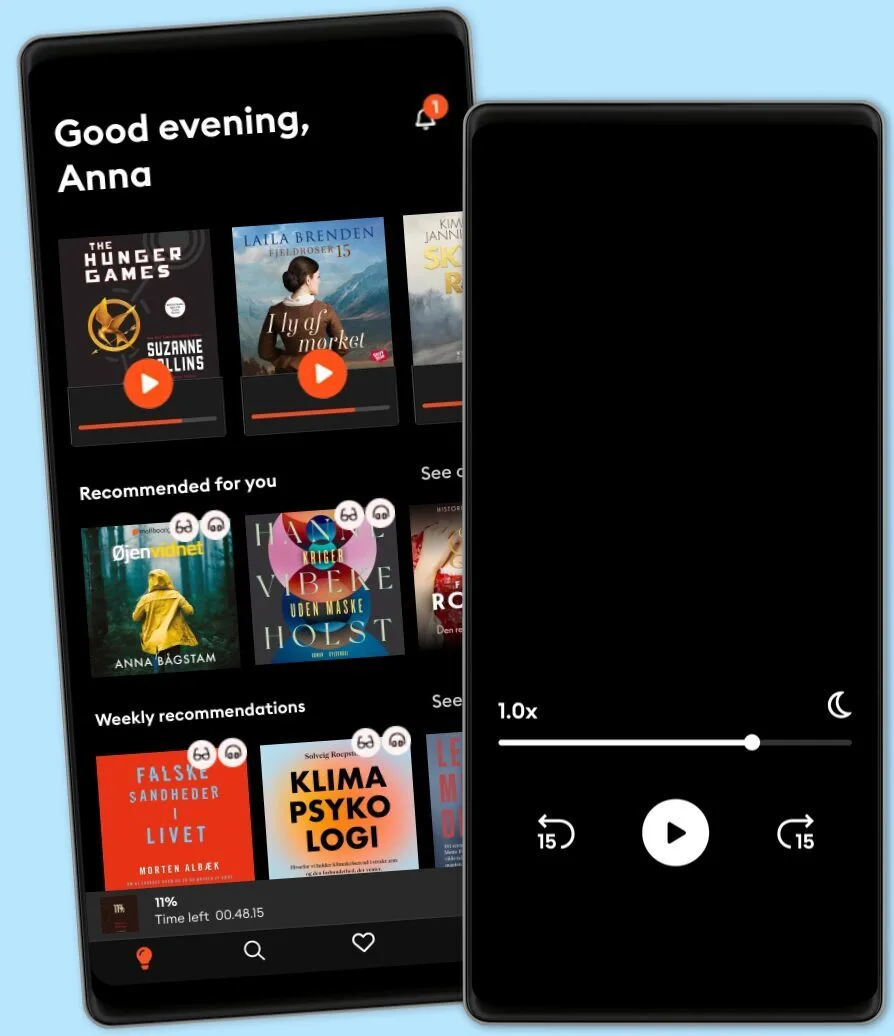
PaintNet lernen: vom Anfänger zum Profi...
- Af
- Forlag
- Sprog
- Tysk
- Format
- Kategori
Fakta
Vom Anfänger zum Profi mit der bebilderten Schritt-für Schritt-Anleitung von B. Mich. Grosch. Grafik – und Bildbearbeitung mit dem phantastischen Paint.Net leichtgemacht mit dieser Anleitung in Deutsch. Bearbeiten Sie Ihre Photos oder erstellen Sie eigene Zeichnungen und Bilder wie ein Profi. (Anleitung aus 2011/12, jedoch aktuell, da keine prinzipiellen Änderungen !)
Auszug: klicken auf die leere weiße Bearbeitungsfläche (linke Maustaste) und erhalten folgendes Bild: 12 Nun klicken wir im linken Menü auf die rechteckige Maske ganz oben links. 13 Wir klicken unsere schwarze Fläche an und ziehen ein Rechteck, indem wir mit.......... .....klicken mit der linken Maustaste den Farbeimer an. Die ausgewählte Primärfarbe ist schwarz – und sie wollen wir verwenden. Wir klicken auf die leere weiße Bearbeitungsläche (linke Maustaste) und erhalten folgendes Bild: 12 Nun klicken wir im linken Menü auf folgendes Bild: 12 Nun klicken wir im linken Menü auf die rechteckige Maske ganz oben links. 13 Wir klicken unsere schwarze Fläche an und ziehen ein Rechteck, indem wir mit festgehaltener linker Maustaste von links nach rechts und von oben
© 2017 epubli (E-bog): 9783745062526
Udgivelsesdato
E-bog: 3. december 2017
Tags
Vælg dit abonnement
Over 1 million titler
Download og nyd titler offline
Eksklusive titler + Mofibo Originals
Børnevenligt miljø (Kids Mode)
Det er nemt at opsige når som helst
Premium
For dig som lytter og læser ofte.
129 kr. /måned
Eksklusivt indhold hver uge
Fri lytning til podcasts
Ingen binding
Unlimited
For dig som lytter og læser ubegrænset.
159 kr. /måned
Eksklusivt indhold hver uge
Fri lytning til podcasts
Ingen binding
Family
For dig som ønsker at dele historier med familien.
Fra 179 kr. /måned
Fri lytning til podcasts
Kun 39 kr. pr. ekstra konto
Ingen binding
179 kr. /måned
Flex
For dig som vil prøve Mofibo.
89 kr. /måned
Gem op til 100 ubrugte timer
Eksklusivt indhold hver uge
Fri lytning til podcasts
Ingen binding
Dansk
Danmark